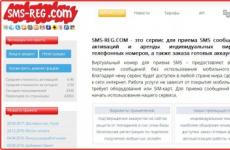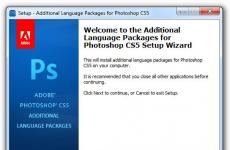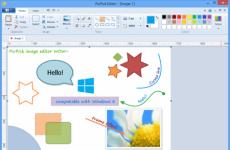Как да премахнете автоматичното довършване в chrome. Управлявайте формуляри за автоматично попълване с вашата информация във Firefox. Премахване на файлове от изтегляния
Ако използвате Браузър Chrome, вероятно сте забелязали, че често ви препоръчва опции за автоматично попълване. Повечето са по темата, но понякога са напълно извън контекста или са остарели. Най-често те се появяват в лентата за търсене или различни формиза въвеждане на текст в уебсайтове, предлагащи информация от друг контекст.
За щастие има начин да премахнете конкретни опции за автоматично коригиране в полетата за въвеждане на текст, формулярите за търсене и други области на сайта. Благодарение на популярността на Chrome, той е наличен на повечето платформи за настолни компютри, така че тази инструкция ще отговаря не само на потребителите на macOS, но и на потребителите на Windows, Linux и Chromebook.
Премахване на ненужни фрази за автоматично довършване
- Отворете сайт, който има прозорец за въвеждане, който поддържа автоматично довършване
- Започнете да въвеждате фраза и Chrome ще ви предложи опция за автоматично попълване.
- С помощта на стрелките на клавиатурата изберете този, който искате да изтриете от предложените резултати
- Когато желаният елемент е избран (той ще бъде маркиран), натиснете една от тези комбинации в зависимост от вашето устройство:
- Mac: Shift + FN + Delete
- Windows: Shift+Delete
- Chrome OS (Chromebook): Alt + Shift + Delete
- Повторете тези стъпки за всички фрази, които искате да премахнете
Екранната снимка по-горе показва, че лентата за търсене на сайта предлага голям брой произволни комбинации от думи и букви, нито една от които не е свързана със самия сайт и текущия отворена страница. Вместо това предложенията са съставени от стари заявки за търсене.
Как да премахнете или промените други данни за автоматично попълване
Можете също да промените информацията си за автоматично попълване директно чрез настройките на Chrome. За да направите това, копирайте и поставете следното в адресната лента на Chrome:
chrome://settings/autofill
След това натиснете Enter. На страницата, която се показва, можете да премахнете всички ненужни и остарели фрази за автоматично попълване (или дори всички наведнъж), както и да персонализирате настройките за автоматично попълване за себе си.
Ако използвате Chrome от дълго време и смятате, че в паметта му има твърде много стари данни, които вече не са ви необходими, можете напълно да изчистите кеша, хронологията на сърфиране и друга информация - включително данни за автоматично попълване.
Уморихте ли се постоянно да попълвате уеб формуляри с една и съща информация? функция автоматично попълване Google Chrome ви позволява да попълвате формуляри с едно кликване.
Използване на автоматично попълване на Google Chrome
- Google Chrome съхранява вашата адресна информация. Първият път, когато попълните формуляр, Google Chrome автоматично запазва информацията за контакт, която въвеждате, като вашето име, адрес, телефонен номер или имейл адрескато запис за автоматично довършване. Можете да съхранявате няколко адреса като отделни записи.
- Информацията за кредитната карта може да се съхранява сигурно. Браузърът може да съхранява информацията за вашата кредитна карта само с ваше изрично разрешение. Когато въведете информацията за кредитната си карта във формата в горната част Google страници Chrome ще ви попита дали искате да запазите тези данни. Кликнете Запазване на данни, ако искате да запазите информацията за вашата кредитна карта като запис за автоматично попълване.
- Едно кликване е всичко, което е необходимо, за да попълните формуляра.. Когато започнете да попълвате формуляра, менюто показва записи за автоматично довършване, които съответстват на въведения от вас текст. Изберете запис, за да попълните автоматично формуляра с информация от записа.
Google Chrome също запазва текст, въведен в определени полета на формуляра. Следващият път, когато попълните същото поле, менюто показва текста, който сте въвели по-рано. Просто изберете текста, който искате да използвате, за да го поставите директно в полето.
- Моля, прегледайте формуляра, преди да го попълните.. За да видите какво точно Данни на Google Chrome ще попълни формуляра, преди това да се случи, задръжте курсора на мишката върху записа за автоматично попълване. Полетата, които могат да се попълват автоматично, са маркирани в жълто.
Забележка: Важно използвайте автоматично попълване само на надеждни сайтове, тъй като някои уеб страници може да въведат вашата информация в скрити или нечетливи полета. Някои уебсайтове не позволяват на браузъра да запазва текста, който въвеждате, така че Google Chrome няма да може да попълва формуляри на тези сайтове.
Управление на записи за автоматично попълване на Google Chrome

- В диалоговия прозорец можете да създадете множество профили.
- Да се спаси нов входадреси, отидете до края на секцията Адреси и щракнете Добавете нов адрес.
- Да се запишете нов запис на кредитна карта, отидете до края на раздела Кредитни карти и щракнете Добавете нова кредитна карта.
- Да се промяна съществуващ запис , щракнете двукратно върху него в списъка, за да отворите диалоговия прозорец за редактиране.
- Да се изтриване на съществуващ запис, изберете го в списъка и щракнете върху иконата ×, която се появява в края на реда.
Забележка: Ако даден адрес е записан в Google Payments, няма да можете да го премахнете от автоматичното попълване. За да промените или изтриете адреса си, щракнете върху бутона Промяна и влезте. След това въведете промените в Google Payments.
Добавяне и редактиране на кредитни карти
Пазаруване онлайн чрез автоматично попълване
Когато плащате за покупка онлайн, кредитните карти, запазени в Chrome и Google Payments, се показват в списъка.
Ако не виждате подкана за автоматично попълване, когато попълвате формуляр, сайтът може да не е защитен и функцията да не може да се използва.
Проверка на вашата кредитна карта при извършване на плащане
Когато избирате карта, може да бъдете подканени да въведете CVC номер. Имате само два опита. След това трябва да изчакате.
Ако не искате Chrome всеки път да проверява собствеността върху вашата кредитна карта, деактивирайте проверката:
- При попълване на формата изберете от предложените кредитни карти, който искате да използвате.
- Когато бъдете подканени, въведете своя CVC номер. Обикновено се намира на гърба на кредитната карта.
- Поставете отметка в квадратчето Запазете копие на тази карта на вашето устройство.
- Щракнете върху Потвърди.
Запазване на кредитни карти в Google Payments
Ако сте влезли в Chrome, картите и адресите, запазени в Google Payments, ще се показват като предложения за автоматично попълване.
За да спрете Google Payments да записва информация за кредитна карта, изключете синхронизирането. Информацията за плащане ще продължи да се съхранява в Chrome.
Изтриване на данни за формуляр за автоматично попълване
Ако видите предложение за автоматично довършване, когато попълвате формуляр, можете да го премахнете от страницата.
- От менюто изберете предложението за автоматично довършване, като използвате клавишите със стрелки на клавиатурата.
- Премахни го:
- Windows: Натиснете Shift + Delete.
- Mac OS X: Натиснете Shift + fn + Delete.
Можете също да премахнете записи от настройките за автоматично попълване:
Изтрийте всички записи за автоматично попълване

Изтрийте конкретни записи за автоматично попълване
Включете или изключете автоматичното попълване на Chrome
Автоматично попълване Google браузър Chromeобикновено е активиран по подразбиране.
За да го изключите, изпълнете следните стъпки:
Използваш ли устройство Chromeна работа или в училище?Вашият администратор може активирайте или деактивирайте автоматичното попълване– тогава няма да можете да промените тази настройка.
Автоматично попълване на формуляри е функция, която ви позволява автоматично да въвеждате лична информация във формуляри на уебсайтове, като вашето име, адрес, електронна пощаили телефон. По подразбиране Yandex Browser автоматично попълва включени.
Автоматичното попълване е удобно, но за да вмъкнете вашите данни във формуляри, браузърът трябва да ги съхранява на вашия компютър. Ако зловреден софтуер попадне на вашия компютър, нападател може да открадне вашите данни. И ако по време на вашето отсъствие непознат отвори браузър, той ще може да влезе в сайтове под вашето име или да разбере вашите данни по друг начин. Следователно, ако цените сигурността на вашите данни повече от удобството, може да искате да деактивирате автоматичното попълване.
- Премахнете данните за автоматично попълване
- Деактивиране на автоматичното попълване на формуляри
Автоматично запазване на данните за автоматично попълване
внимание. Ако искате да предотвратите запазването на данни за автоматично попълване от конкретен сайт във вашия браузър, използвайте режим „инкогнито“. Ако е необходимо, можете да деактивирате автоматичното попълване на формуляри във вашия браузър.
Първият път, когато въведете информация във формуляр (като адрес или телефонен номер), браузърът я запомня. Когато влезете отново в полето, се появява списък, от който можете да изберете предварително запазена опция за автоматично попълване.
Задайте ръчно данни за автоматично попълване
Премахнете данните за автоматично попълване
Деактивиране на автоматичното попълване на формуляри
Автоматично довършване на заявка за търсене
Заявки в Smart Line на браузъра
По подразбиране браузърът запазва хронологията на вашите заявки. Когато ги въведете отново, те се маркират с точка вдясно.
","hasTopCallout":true,"hasBottomCallout":false,"areas":[("shape":"circle","direction":["top","left"],"alt":"Запазена заявка за търсене ","coords":,"isNumeric":false,"hasTopCallout":true,"hasBottomCallout":false)]))">

За да изтриете запазени файлове във вашия браузър заявки за търсене:
Заявки в лентата за търсене на YandexАко сте упълномощени в Yandex, вашите заявки се запазват по подразбиране - когато ги въведете отново, те ще бъдат маркирани в лилаво. Освен това сайтовете, които посещавате често, се показват първи в списъка с предложения за търсене.
Има 2 начина за въвеждане на данни на страниците за регистрация на всеки сайт: ръчно въведете вашето потребителско име и парола или използвайте автоматично пълненеполета. Формулярите за автоматично попълване в браузъра Yandex е помощна функция, която запазва потребителски данни в хранилището на браузъра и, ако е необходимо, извлича информация, като я вмъква в сайтове в съответните полета. Когато отидете на страница с формуляри за вход, Yandex Browser независимо ги разпознава и ги попълва с подходяща информация.
Принципът на действие на функцията е изключително прост:

Въвеждането на потребителски данни в полетата на формата за вход се извършва с висока степен на точност, всякакви грешки при въвеждането са изключително редки. Неправилното въвеждане на данни може да бъде причинено от наличие на множество акаунти в услугата, промяна или възстановяване на забравена парола.
Безопасно ли е автоматичното попълване в браузъра Yandex?
Отговорът на въпроса е двусмислен. Ако погледнете от гледна точка на хакер, всички данни, въведени в браузъра, всъщност могат да бъдат откраднати. Троянските коне се използват за кражба на лични данни. Най-голям е рискът за потребителите, които използват компютър на обществени места. Когато влезете в сайта, формулярите се попълват автоматично, не е трудно да кликнете върху функцията „Покажи паролата“ и да я откраднете. Вярно е, че не всички сайтове имат такава функционалност.
Ако сравните сигурността Яндекс браузърс други браузъри тук има предимство - сигурно съхранение на пароли. Yandex въведе функцията „Master Key“ в своя продукт, която е парола за получаване на достъп до съхранението на информация, използвана за влизане в сайтове. Дори ако получите достъп до компютъра си или откраднете файл с пароли от системата, ще трябва да въведете парола, за да дешифрирате записите.
СЪС модерни компютрибазирано на Asics, разбиването на прости пароли отнема няколко секунди, но когато задаваме: числа, различни символи, букви с различен регистър, с дължина на паролата от 12 символа или повече, ние сме относително сигурни. Разшифровайте толкова много сложна парола- невъзможна задача, ще отнеме месеци, хакерът просто ще се откаже от идеята.
важно! Най-голямата опасност от кражба на потребителски данни и пароли възниква, когато в системата влезе прихващач на трафик, който изпраща данни не само на сайта, но и на собственика на вируса. Такава програма лесно заобикаля блокирането с главен ключ; единственият начин да се борите с него е да имате активна антивирусна програма в системата. Друг момент е, че главната парола трябва да бъде зададена отделно; тя не се използва по подразбиране.
За да обобщим: функцията е сравнително безопасна, но все още има уязвимости; особено лесно е да я заобиколите, когато получавате физически достъп до компютъра. За да съхранявате важни данни, е по-добре да не използвате вграденото хранилище, а да помните пароли в главата си или да използвате повече безопасни решения, като разширението LastPass.
Как да добавите данни за автоматично попълване
По подразбиране данните се добавят автоматично към хранилището на браузъра; просто трябва да въведете данните на всеки сайт. В бъдеще замяната ще се извършва автоматично. Ако след въвеждане на информация в браузъра информацията за вход е била променена, ще трябва ръчно да смените паролата. Информацията за контакт също се добавя ръчно.
важно! Браузърът има функция за запазване на номера на картата. Като цяло е удобно, но ако други потребители имат достъп до компютъра, съществува риск от кражба на данни.
Добавете парола към браузъра Yandex:

Добавете адреса:

Добавете номер на банкова карта, както кредитната, така и дебитната ще направят:
- Следвайте секцията, за да добавите карта.
- Кликнете върху бутона „Добавяне на карта“ (екранна снимка по-горе).
- Посочваме името на собственика, шестнадесетичен код на картата и срок на валидност.
- Кликнете върху „Ok“.
Добавете данни, за да попълните сами фразата за търсене:

Как да промените информацията за автоматично попълване
Ако паролата е била компрометирана или просто е забравена (трябва да бъде възстановена), също си струва да направите съответните корекции в браузъра Yandex.
Как да промените паролата си:

При промяна на номера на картата или при промяна на фирмени данни, личен адрес, имейл за връзка, телефонен номер и др., ние правим корекции на данните за внедряване в уеб ресурси:

Как да изтриете данни за самопопълване с браузър Yandex
Информацията постепенно остарява и изисква актуализиране или подмяна. Ако не изтриете своевременно остарелите данни, те ще започнат да пречат на влизането в уебсайтове и сърфирането. Ние сами решаваме колко често да актуализираме информацията, но това трябва да се прави периодично.
Най-лесният начин да изтриете цялата информация, използвана за автоматично попълване, е да използвате функцията Изчистване на хронологията. Можем да отидем до съответния раздел, като натиснем комбинацията от клавишни комбинации Ctrl + Shift + Delили ръчно.
Ние изчистваме потребителските данни за попълване на уеб формуляри и заявки за търсене:

Премахнете шаблони за адреси за автоматично попълване и банкови картиоще по-просто:

Как да деактивирате автоматичното попълване на формуляри в браузъра Yandex
Ако данните на вашия компютър са твърде ценни и е важно да предотвратите всякакъв риск от кражба на информация, препоръчваме да изключите автоматичното добавяне на потребителски данни към уеб формуляри.
Деактивирайте уязвимата функция за автоматично довършване:
Алтернативен метод за изключване:

Можем също да деактивираме запазването, като сме директно на сайта, където въвеждаме паролата.
Известно е, че Firefox и Chrome могат да запомнят всички данни, които потребителят въвежда в адресната лента, в лентата за търсене и дори в отделни полета на различни сайтове. Браузърите записват тези данни в паметта на компютъра (таблет или смартфон) и ги заместват автоматично следващия път. Това се нарича "автоматично довършване".
Самата система е много удобна и, както знаем, спестява много време. Въвеждаме няколко знака, след което браузърът предлага готова опция (адрес, псевдоним, подробности и други данни), върху който трябва само да щракнете с мишката, да докоснете или изберете от клавиатурата и вече не е необходимо да го въвеждате отново.
С течение на времето обаче значителна част от тези данни губят релевантност и/или твърде много неправилни опции се съхраняват в паметта на браузъра (липсващ знак, фраза и др.). Поради тях автоматичното попълване спира да работи както трябва и неправилните опции трябва да бъдат изтрити. Като правило, един по един и щракнете с десния бутон.
Но ако трябва да „почистите“ старателно автоматичното попълване, тогава възниква проблем. Тъй като нито настройките, нито настройките предоставят отделни секции със списъци с опции за автоматично попълване, от които всичко ненужно/неправилно може да бъде премахнато, така да се каже, накуп.
Следователно, ако трябва да подредите автоматичното попълване на браузъра си, трябва или да изтриете ненужните опции една по една, или да изчистите цялата история на търсенето, като задължително изчистите секцията с данни, която трябва да се попълни (опцията е деактивирана по подразбиране) . Всъщност това ще бъде обсъдено допълнително. Така:
как да премахнете отделно неправилно автоматично довършване в браузъра
...а именно в адресната лента, в лентата за търсене и дори в отделни полета на различни сайтове. означава:
във Firefox на вашия компютър
- Натисни бутона Изтрий (или, ако просто Изтриване не работи, тогава Shift+Delete ).
в Chrome на вашия компютър
- Използвайте стрелките нагоре/надолу на клавиатурата, за да изберете ненужен ред в списъка за автоматично попълване;
- натиснете бутоните Shift+Delete .
Нека ви напомним, че за да отворите списъка за автоматично попълване в лентата за търсене или в поле на формуляр на сайта, не можете да въвеждате нищо, а просто да поставите курсора там и след това да натиснете стрелката надолу на клавиатурата.
как да изчистите данните за автоматично попълване в браузъра
Тази операция включва пълно премахваневсички данни, които преди това са въведени в текстови форми на различни сайтове и се съхраняват в паметта на браузъра. За да изчистите напълно данните за автоматично попълване:
във Firefox
- в адресната лента въведете about:preferences#privacy
- На страницата " Поверителност и сигурност„Настройки на браузъра, щракнете върху бутона“ Изтриване на историята «;
- В прозореца, който се показва, щракнете върху „ Подробности", поставете отметка в квадратчето " Формуляри и дневник за търсене "(и премахнете отметките от всички други квадратчета, ако не е необходимо да изтриете нищо друго освен данните за автоматично попълване);
- в горното меню за изтриване задайте „ всичко «;
- и в долната част на прозореца щракнете върху бутона „ Изтрий сега «:
в Chrome
- в адресната лента въведете chrome://settings/clearBrowserData
- в прозореца" Изчистване на историята"отвори раздела" Допълнителен «;
- поставете отметка в квадратчето " Автоматично попълване на данни "(както и квадратчета за отметка в други квадратчета за отметка, ако в същото време трябва да изтриете други данни, съхранявани от браузъра);
- Натисни бутона " Изтриване на данни "в долната част на прозореца:

как да деактивирате функцията за запазване на данни от формуляри на сайтове в браузъра
Това също е предвидено в Chrome и Firefox и с негова помощ можете да се уверите, че браузърът не помни всички данни, които въвеждате в текстови форми. За това:
във Firefox
- about:preferences#privacy и щракнете Въведете;
- На страницата " Поверителност и сигурност"В глава" История"От падащото меню първо изберете опцията " ще използва вашите настройки за съхранение на историята
«;
и след това премахнете отметката от квадратчето " Запомнете историята на търсенето на данни и формуляри «.

в Google Chrome
- копирайте го в адресната лента на браузъра chrome://settings/autofill и щракнете Въведете;
- в прозореца, който се отваря, деактивирайте опцията „ Попълвайте формуляри автоматично «.